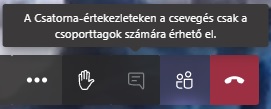Igen, szervezőként az új értekezlet Részletek (korábban létrehozott értekezletnél -> Szerkesztés) oldalán a résztvevők hozzáadása mezőbe meg kell adni a külsős felhasználó e-mail címét -> majd klikk az e-mail cím meghívása gombra.
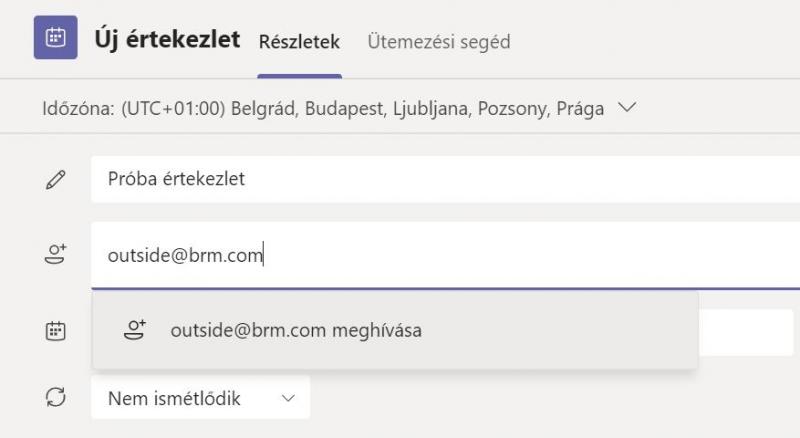
Az értekezlet meghívó - mely tartalmazza a bekapcsolódáshoz szükséges linket - kézbesítésre kerül a megadott postafiókba.
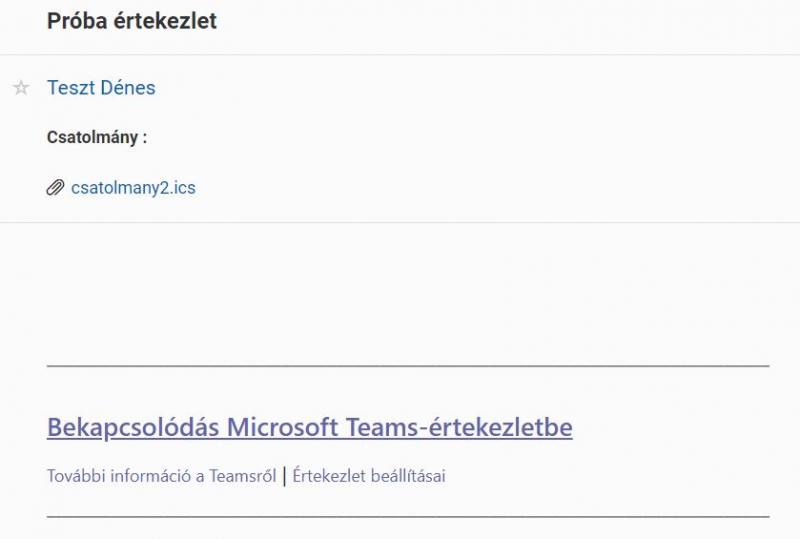
A Bekapcsolódás Microsoft Teams-értekezletbe linkre kattintva az alapértelmezett böngészőben megnyílik a Hogyan szeretne bekapcsolódni a teams-értekezletbe? oldal.
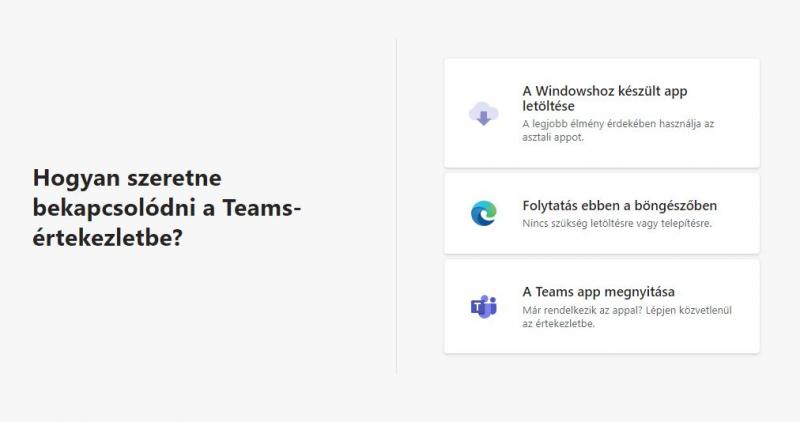
A fenti lehetőségek közül lehet választani. A csatlakozás legegyszerűbb módja a Folytatás ebben a böngészőben, ekkor a Teams Web client indul el (rendszeres Teams használat esetén javasoljuk a Teams asztali alkalmazás telepítését, használatát).
Az értekezlethez való csatlakozáshoz szükséges a Név megadása.
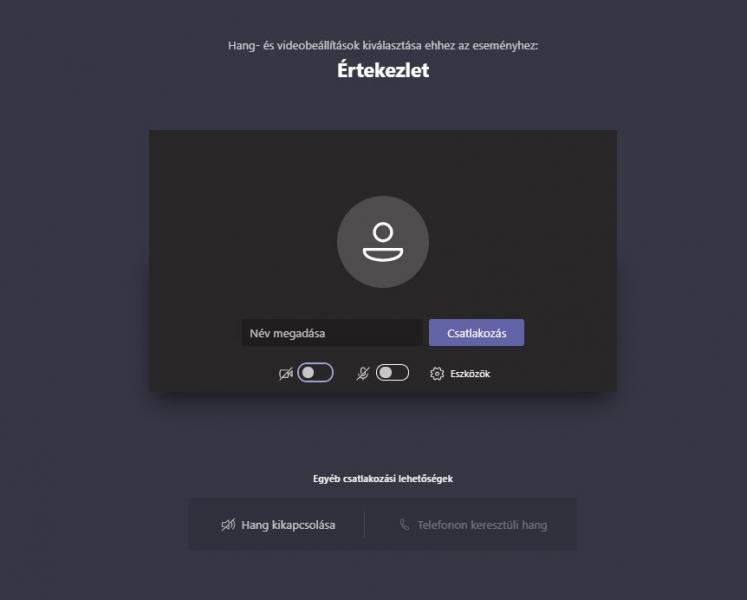
Nevünket megadva majd a Csatlakozás gombra kattintva az értekezlet előszobájába jutunk, ahonnan a szervező engedélyezheti csatlakozásunkat (ezen a ponton van lehetőség a kamera és a mikrofon engedélyezésére).
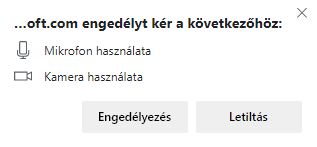
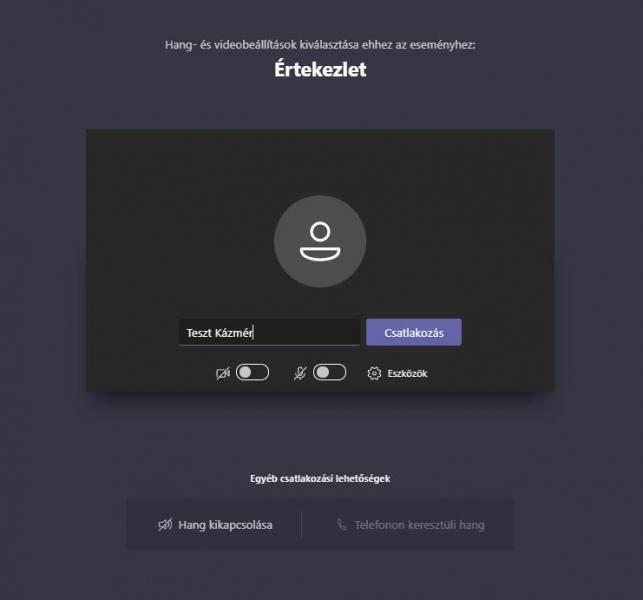
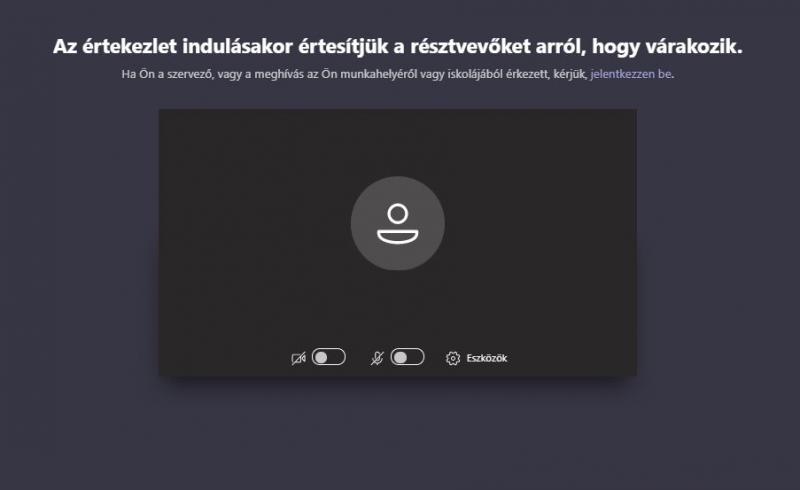
A PTE Teams jelenlegi beállításainak értelmében minden szervezeten kívüli felhasználónak - értekezlethez való csatlakozáskor - előszobában kell várakoznia.
Ekkor az értekezlet szervezőjénél megjelenik az alábbi tájékoztatás arról, hogy az előszobában vendég felhasználó várakozik a csatlakozásra.
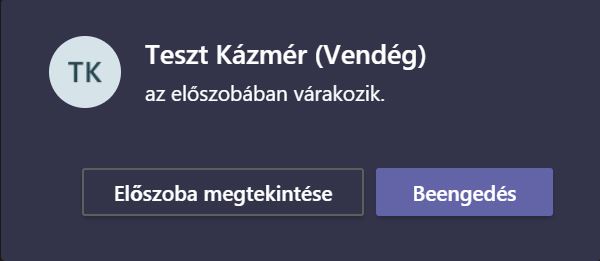
A szervező a Beengedés gombra kattintva, vagy az Előszoba megtekintése után a zöld pipára kattintva engedélyezheti az értekezlethez csatlakozást.

Sikeres csatlakozás után a vendég felhasználó immár az értekezlet résztvevői között látható a szervezőnél.
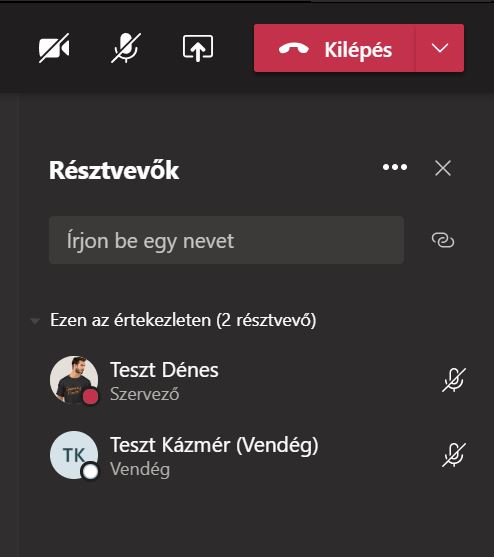
Ekkor a vendég – külsős – felhasználó böngészőjében elindul a Teams értekezlet, megjelennek a résztvevők ill. az értekezlet irányítópultja.

A Vendég felhasználónak az értekezletbe az előszobából történt beengedése után csak korlátozott vendég státusza van. Szervezőként lehet Őt, résztvevővé nyilvánítani (Beállítás résztvevőként).
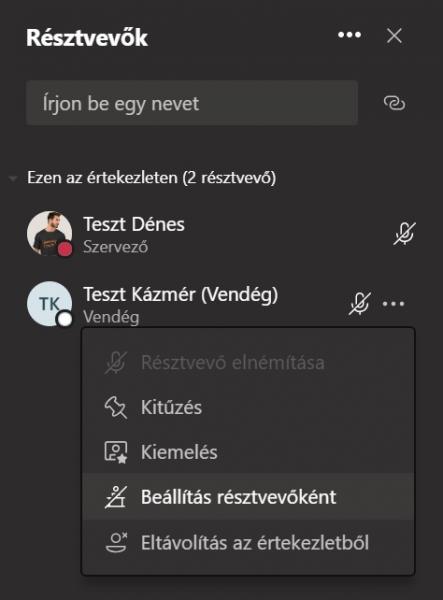
Ezt engedélyezve megerősítést kér a Teams, hogy valóban módosítjuk -e a jogosultak körét (Módosítja az előadásra jogosultak körét?)?
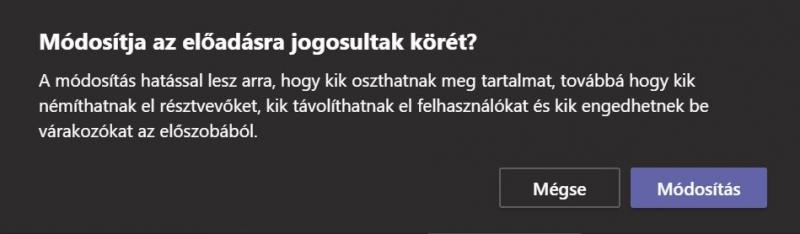
Amennyiben módosítjuk, úgy a külsős felhasználó a vendég státuszból résztvevővé avanzsál, és így már lehet akár előadó is (Beállítás előadóként).

Ekkor ismét megjelenik a fenti (Módosítja az előadásra jogosultak körét?) párbeszédpanel.
Miután előadó lett a Vendég felhasználó, az Ő képernyője fejlécében megjelenik az erre figyelmeztető üzenet.

A Vendég felhasználó előadóként sem tud az értekezlet többi résztvevőjének státuszán módosítani, Őket az értekezletből kizárni.
A rögzített előadásanyagot a Vendég felhasználók nem tudják letölteni, mert a Teams jelenlegi video kezelési beállításaival az csak az értekezlet csevegésében, csoporttagok számára érhető el.